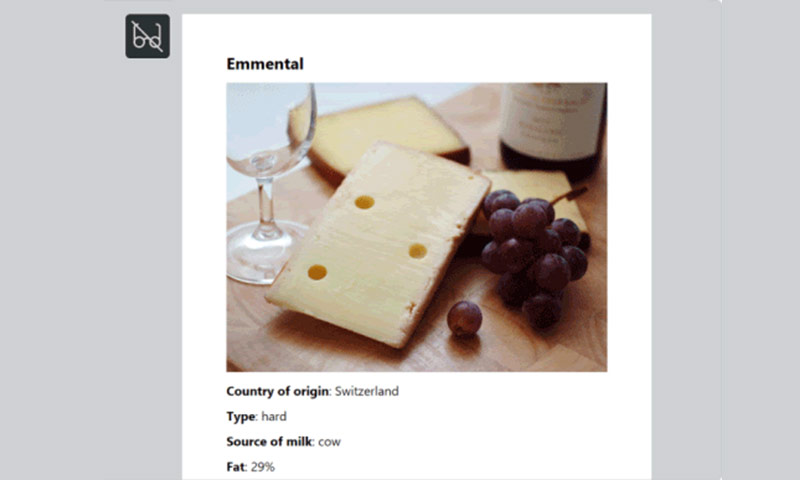La dernière version d’iSpring Suite introduit de nouvelles fonctionnalités, pour toujours plus de facilité de conception ! Notre solution préférée de Rapid Learning évolue de plus en plus pour vous permettre de transformer rapidement et simplement des présentations PowerPoint en modules de formation e-learning.
Nouvelles fonctionnalités
Interactions accessibles aux malvoyants
Nous vous en parlions dans cet article, iSpring facilitait la mise aux normes de votre module pour l’accessibilité des personnes malvoyantes. Cela se limitait aux quiz, mais désormais les interactions sont également incluses.
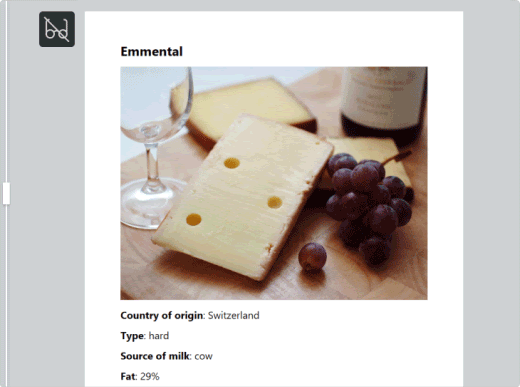
Le mode d’accessibilité :
- Dispose d’une mise en page minimaliste avec des polices à contraste élevé
- Est optimisé pour les lecteurs d’écran (JAWS, VoiceOver, NVDA)
- Ne nécessite pas la création d’un fichier séparé
Vos apprenants peuvent passer au mode accessible à tout moment dans un quiz ou une interaction en cliquant sur l’icône prévue à cet effet.
Sauvegarde automatique de vos quiz et interactions
Lorsque vous créez un quiz ou une interaction, iSpring Suite sauvegarde automatiquement votre travail chaque minute. Si vous rencontrez un problème de coupure de réseau ou de batterie, vous pouvez restaurer la dernière version enregistrée de votre projet. Il suffit de relancer iSpring Suite et d’ouvrir le quiz ou l’interaction sur lequel vous travailliez.
Notifications pour les mises à jour de la Bibliothèque de Contenu
Les mises à jour de la bibliothèque de contenus iSpring sont mises en avant grâce à l’ajout d’une pastille de notification sur chaque icône.
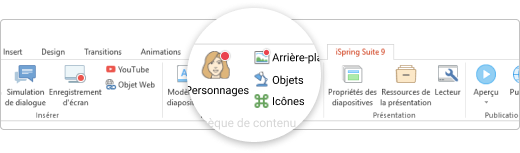
Cela concerne donc les personnages, les modèles de diapositives, les icônes, les objets, les arrière-plans.
Améliorations
• Sous-titres pour vos vidéos : Si vous utilisez PowerPoint pour Office 365, vous pouvez ajouter des sous-titres à une vidéo. Vous pouvez les activer et les désactiver en cliquant sur le bouton CC du lecteur de navigation iSpring.
• Élimination du bruit : Lors de l’enregistrement de vos audios directement dans iSpring, vous pouvez choisir à l’avance d’éliminer automatiquement le bruit. Pour ce faire, allez dans « Enregistrer l’audio ». Vous arrivez dans l’onglet « Enregistrer la voix-off ». Ensuite, allez dans « Options » et cochez la case « Suppression automatique du bruit ». Vous pouvez aller plus loin dans les « Paramètres de réduction du bruit » en les personnalisant. Plusieurs réglages de réduction du bruit sont disponibles : Sensibilité, lissage de fréquence, et réduction du bruit.
• Résultats décimaux dans les résultats de quiz : Vous pouvez rendre la notation plus précise en donnant des scores décimaux comme 0,25 ou 1,5 pour les choix de réponse.
Vous voulez accéder à ces nouveautés ? Contactez-nous et renouvelez simplement votre licence. Bénéficiez de notre support technique expert !